
Có rất nhiều trò chơi tuyệt vời có sẵn trên nền tảng Android, nhưng chơi chúng bằng giao diện trên màn hình không thú vị lắm. Bỏ các nút giả và bắt đầu thưởng thức trò chơi của bạn với một bộ điều khiển chơi game thoải mái.
Tại sao tôi muốn làm điều này?
Điện thoại Android hiện đại là những thiết bị nhỏ mạnh mẽ có thể chơi nhiều trò chơi mới dành riêng cho Android cũng như một số lượng lớn trình giả lập, từ đó mở ra cánh cửa để chơi hàng nghìn trò chơi cổ điển tuyệt vời.
Tuy nhiên, vấn đề duy nhất là bên ngoài một hoặc hai điện thoại Android thích hợp được thiết kế có tính đến trò chơi (và do đó, một bảng điều khiển trò chơi được tích hợp ngay), bạn sẽ kiểm soát hành động bằng các điều khiển trên màn hình. Mặc dù điều này có thể hiệu quả đối với các trò chơi chiến lược theo lượt, nơi hành động diễn ra chậm và bạn có nhiều thời gian để xem qua màn hình, nhưng đó là một thiết lập khủng khiếp đối với bất kỳ thứ gì liên quan đến tốc độ vì các nút màn hình cảm ứng khó sử dụng và tệ hơn , ngón tay của bạn luôn chặn một phần của màn hình.
Hướng dẫn này phác thảo hai lựa chọn khác nhau để vượt qua chướng ngại vật này và giải phóng sức mạnh chơi game của chiếc điện thoại thông minh nhỏ gọn mà bạn mang theo hàng ngày. Tùy chọn đầu tiên sử dụng Wiimote, một thiết bị mà hàng triệu chủ sở hữu Wii đã sử dụng. Tùy chọn thứ hai sử dụng bộ điều khiển chơi game MOGA. Nếu bạn đang phân vân không biết nên đi tuyến đường nào, chúng tôi thực sự khuyên bạn nên đọc toàn bộ hướng dẫn để xem lợi ích của từng tùy chọn.
Ghi chú: Nếu bạn quan tâm đến việc liên kết PlayStation Dualshock 3 điều khiển cho thiết bị Android của bạn, có thể làm như vậy. Vì hỗ trợ liên kết bộ điều khiển, điện thoại có thể làm điều đó và các ứng dụng tương thích với bộ điều khiển khá hạn chế, chúng tôi đã chọn không đưa nó vào hướng dẫn này.
Nếu bạn muốn tự mình tiến lên, chúng tôi có thể khuyên bạn nên xem xét GameKlip để gắn thiết bị của bạn vào bộ điều khiển Dualshock và Bộ điều khiển Sixaxis ứng dụng để liên kết bộ điều khiển (cả có dây hoặc không dây) với thiết bị của bạn.
Tôi cần những gì?
Mặc dù chúng tôi cố gắng giữ chi phí thấp cho hầu hết các dự án của mình, nhưng dự án cụ thể này liên quan đến một vài giao dịch mua nhỏ. Kiểm tra từng danh sách bộ phận được đề xuất và các ghi chú kèm theo để quyết định những gì bạn cần.
Trước khi tiếp tục, chúng tôi cần cân nhắc quan trọng dựa trên phiên bản Android bạn đang chạy. Ứng dụng điều khiển Wiimote dựa trên Android tốt nhất trên thị trường hiện đã bị vô hiệu hóa tạm thời bởi Android 4.2 (nó hoạt động tốt trên mọi thứ từ Android 2.0 đến 4.1). Hy vọng rằng nhà phát triển có thể sớm giải quyết các vấn đề với những thay đổi đối với hệ thống giao diện của Android. Tuy nhiên, trong thời gian chờ đợi, điều đó có nghĩa là thiết lập bộ điều khiển MOGA là giải pháp tốt hơn cho người dùng Android 4.2+ vì chúng tôi không phải đối phó với việc sử dụng một số ứng dụng điều khiển Wiimote không ổn định trong Cửa hàng Play.
Điều đó nói rằng, đây là những gì bạn sẽ cần cho mỗi dự án:
Đối với người dùng Wiimote : Để làm theo phần Wiimote của hướng dẫn, bạn sẽ cần các mục sau:
- Wiimote (~$27)
- Ứng dụng Wiimote Controller (Miễn phí)
- (Không bắt buộc) Bộ điều khiển cổ điển (~$13)
- (Không bắt buộc) Kẹp điện thoại thông minh đa năng (~$17)
Bộ điều khiển Cổ điển là một tiện ích bổ sung tùy chọn nhưng chắc chắn là một bổ sung đáng hoan nghênh cho các trò chơi yêu cầu ánh xạ nút phức tạp hơn như trò chơi N64 giả lập. Thật tuyệt khi có thứ gì đó để giữ tất cả dự án lại với nhau (trong tay bạn như bộ điều khiển truyền thống + thiết bị chơi game màn hình hoặc thông qua việc gắn vào bề mặt gần đó như bàn hoặc khay máy bay).
Cuối cùng, chúng tôi đã tìm thấy một chiếc kẹp điện thoại thông minh hoạt động cực kỳ tốt. Bạn hơi quá tay nhưng đây là chiếc kẹp linh hoạt nhất mà chúng tôi tìm thấy. Nó hoạt động hoàn hảo để kẹp điện thoại vào bộ điều khiển Wii, để kẹp điện thoại vào các bề mặt gần đó và nó đủ chắc chắn để chúng tôi không bao giờ sợ rằng điện thoại của mình sẽ bị đổ.
Nếu bạn đã có thêm một giá treo điện thoại, bạn có thể thử nghiệm sửa đổi nó. Bạn cũng có thể xem một số cách thông minh mà mọi người đã tạo ra thú cưỡi chơi game cho các combo Android / Wiimote của họ như thế này giá đỡ điện thoại xe đạp / mashup Wiimote hoặc điều này được sửa đổi Bánh xe Wii Mario Kart quay điện thoại .
Đối với người dùng MOGA : Nếu bạn đã chọn sử dụng Hệ thống trò chơi di động MOGA, bạn sẽ cần các mục sau:
- Hệ thống trò chơi di động MOGA dành cho Android (~$35)
- CÓ THỂ Pivot Ap (Miễn phí)
- TÔI CÓ THỂ Driver Universal (Miễn phí)
Hệ thống chơi game MOGA có giá đỡ điện thoại thông minh tích hợp nên bạn không cần thêm kẹp hoặc giá đỡ. Điều đó nói rằng, chúng tôi thực sự thích sử dụng Kẹp điện thoại thông minh đa năng được mô tả trong phần Wiimote để gắn điện thoại của chúng tôi ở bất cứ đâu chúng tôi muốn và cũng sử dụng nó với MOGA.
Khi bạn đã xem lại danh sách thành phần, hãy đọc tiếp để biết cách thiết lập Wiimote và MOGA.
Định cấu hình Wiimote
Cài đặt ứng dụng bộ điều khiển: Bước đầu tiên để thiết lập thiết bị Android của bạn giao tiếp với Wiimote là cài đặt gói điều khiển Wiimote. Tải xuống Wiimote Controller tại đây . Cài đặt ứng dụng vào thiết bị của bạn.
Sau khi bạn đã cài đặt ứng dụng nhưng trước khi khởi chạy, chúng ta cần dành một chút thời gian để bật IME (Trình chỉnh sửa phương thức nhập) mới trong menu hệ thống Android. Có một điều khoản để thực hiện điều này trong Wiimote Control nhưng trong quá trình thử nghiệm, chúng tôi nhận thấy rằng cuộc gọi Cài đặt không phải lúc nào cũng khởi chạy trơn tru, vì vậy chúng tôi chỉ cần thực hiện theo cách thủ công.
Điều hướng đến Cài đặt -> Ngôn ngữ & Phương thức nhập rồi cuộn xuống Bàn phím & Phương thức nhập liệu. Trong phần phụ đó, hãy kiểm tra mục nhập cho WiiControllerIME. Điều này cho phép các phím bấm phần cứng trên Wiimote, như được ứng dụng WiiController dịch, để giao diện trực tiếp với Android.
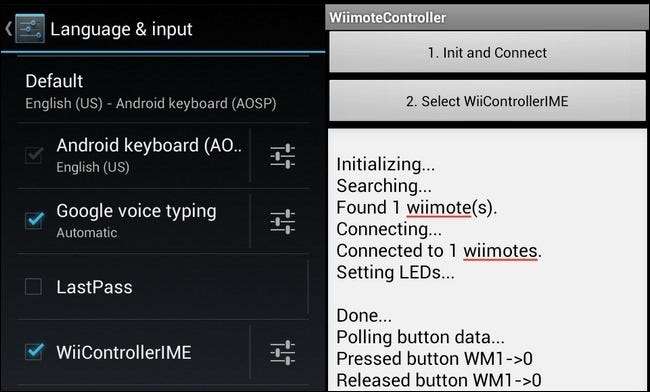
Định cấu hình ứng dụng bộ điều khiển: Khi bạn đã kích hoạt IME mới, hãy khởi chạy WiiController. Công việc đầu tiên chỉ đơn giản là liên kết Wiimote với thiết bị của bạn. Bên trong giao diện chính của Wiimote Controller, bạn sẽ thấy hai nút ở đầu màn hình. Nhấn nút đầu tiên Init and Connect trong khi cũng nhấn màu đỏ Đồng bộ hóa nút nằm bên trong ngăn chứa pin của Wiimote. Vì Wiimote là phụ kiện Bluetooth không ghép nối nên nó sẽ liên kết ngay lập tức mà không cần nhắc mã PIN thiết bị.
Sau khi thiết bị được liên kết, bạn có thể kiểm tra kết nối bằng cách nhấn bất kỳ nút nào trên Wiimote — bạn sẽ thấy các giá trị cho các nút đó xuất hiện trên màn hình.
Bây giờ đã đến lúc định cấu hình một số nội dung hậu trường. Khi đang ở trong ứng dụng Wiimote Controller, hãy nhấn nút menu, sau đó chọn Preferences. Ở đầu menu tùy chọn, chọn “Chuyển sau khi ngắt kết nối” để hướng dẫn ứng dụng tắt ngay Wiimote IME khi bạn sử dụng xong Wiimote. Trong đó, nhấn vào Bàn phím mục tiêu và chọn bàn phím Android mặc định của bạn. Hãy tiếp tục và giữ menu tùy chọn mở cho bước tiếp theo.
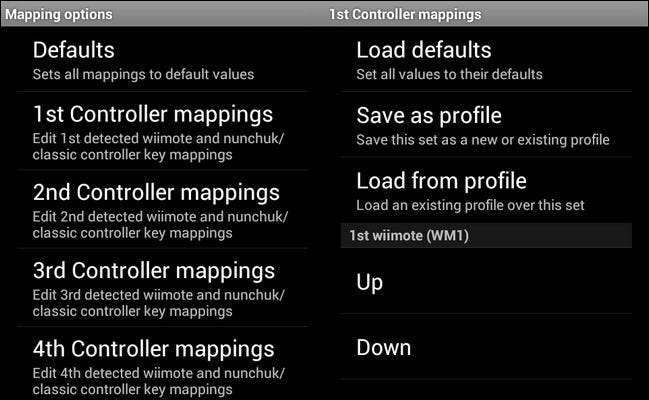
Cấu hình bản đồ chính: Bây giờ chúng ta đã liên kết Wiimote với thiết bị Android của mình, đã đến lúc xem xét cách chúng ta định cấu hình nó để hoạt động với các trò chơi của mình. Có hai phương pháp để thiết lập Wiimote: ánh xạ các phím trong Bộ điều khiển Wiimote và ánh xạ các phím trong chính ứng dụng trò chơi / trình giả lập.
Nói cách khác, để Wiimote trở thành một tùy chọn bộ điều khiển khả thi cho việc chơi game của bạn, bạn cần một trò chơi hoặc trình mô phỏng cho phép bạn thiết lập bản đồ phím tùy chỉnh trong ứng dụng hoặc là bạn cần một trò chơi mà bạn biết bản đồ phím hiện có (bằng cách kiểm tra tài liệu trong trò chơi hoặc tra cứu trực tuyến) để bạn có thể lập trình bản đồ phím phù hợp vào ứng dụng Wiimote Controller.
Trước tiên, hãy xem cách định cấu hình bản đồ chính trong Bộ điều khiển Wiimote vì chúng tôi đã mở nó. Trong menu Tùy chọn, nhấp vào Tùy chọn ánh xạ -> Ánh xạ bộ điều khiển thứ nhất.
Tại đây, bạn có thể đặt lại các giá trị mặc định, lưu các thay đổi của mình dưới dạng hồ sơ và tải các thay đổi của mình từ hồ sơ đã lưu. Mọi phím trên Wiimote (cũng như Nunchuk và Bộ điều khiển cổ điển) đều được liệt kê. Bạn có thể nhấn vào bất kỳ phím nào trong số chúng và chọn từ hàng chục phím có thể được sử dụng bởi trò chơi của bạn từ phím bàn phím đến phím phần cứng cho mọi thứ ở giữa.
Nếu bạn chưa kiểm tra trò chơi của mình, bạn chắc chắn chưa muốn bắt đầu hoành tráng ở đây — hãy kiểm tra các phím / nút mà trò chơi sử dụng trước khi thay đổi bản đồ chính (và nếu bạn có thể đặt bản đồ chính trực tiếp trong trò chơi).
Vì việc định cấu hình bản đồ khóa trong ứng dụng giống nhau cho cả Wiimote và bộ điều khiển MOGA, chúng tôi sẽ chuyển sang thiết lập trình mô phỏng và định cấu hình bản đồ khóa trong ứng dụng như bước cuối cùng trong hướng dẫn. Hãy tiếp tục và chuyển xuống phần đó nếu bạn không quan tâm đến việc định cấu hình bộ điều khiển MOGA.
Định cấu hình Bộ điều khiển MOGA

Bộ điều khiển MOGA là một bản sửa lỗi tuyệt vời cho toàn bộ vấn đề của bộ điều khiển vật lý trên Android vì MOGA có hai ứng dụng đồng hành thực sự bao gồm rất nhiều điều.
Đầu tiên là ứng dụng chính thức giúp việc sử dụng bộ điều khiển MOGA của bạn trở nên đơn giản trên hàng chục ứng dụng phổ biến mà không cần bất kỳ cấu hình nào. Thứ hai là gói trình điều khiển của bên thứ ba mở ra MOGA để sử dụng trên bất kỳ trò chơi nào có thể được ánh xạ chính, bao gồm trình giả lập.
Hãy bắt đầu bằng cách cài đặt ứng dụng MOGA chính thức, TÔI CÓ THỂ xoay vòng . Khởi chạy ứng dụng và nhấn Thiết lập. Bật nguồn cho bộ điều khiển MOGA của bạn bằng nút nguồn (được giấu bên dưới nẹp giữa xoay lên để giữ điện thoại của bạn). Sau khi đèn màu xanh bắt đầu nhấp nháy trên bộ điều khiển của bạn, hãy nhấn nút Đèn màu xanh lam đang nhấp nháy để tiến về phía trước trong thiết lập. Một hộp sẽ bật lên cho biết bộ điều khiển MOGA đang yêu cầu quyền đồng bộ hóa với thiết bị Android của bạn. Nhấp vào Cho phép.
Sau khi MOGA và thiết bị Android của bạn bắt đầu nói chuyện, ứng dụng MOGA sẽ cho biết bạn cần mã khóa. Nhấp vào Tạo mật khẩu. Đảm bảo rằng bạn nhìn thấy màn hình sau (hoặc một biến thể ở đó) trên màn hình của mình:
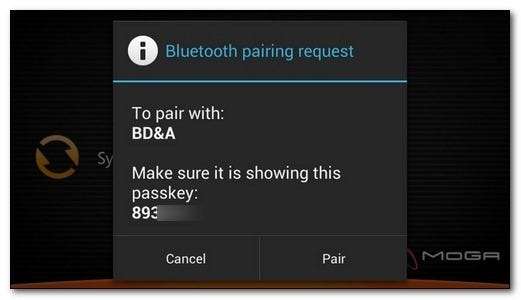
Nếu bạn không nhìn thấy màn hình ghép nối ở trên (và màn hình này chuyển ngay sang bước tiếp theo) thì sẽ không thể ghép nối. Hãy chuẩn bị để chạy lại trình hướng dẫn ghép nối.
Sau khi chúng tôi được ghép nối, MOGA cung cấp cho chúng tôi bản tải xuống Pac Man miễn phí. Nó không phải là điều tiên tiến hay bất cứ thứ gì, nhưng nó hoàn hảo để thử nghiệm bộ điều khiển MOGA. Chúng tôi sẽ lấy nó.
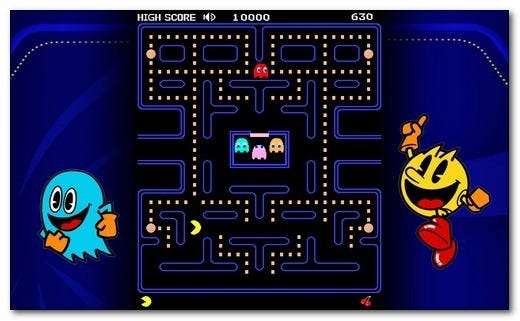
Mọi thứ đều hoạt động tốt và chúng tôi thậm chí đã vượt qua được cấp độ đầu tiên của Pac Man mà không phải cắn nó quá mạnh.
Bây giờ chúng ta biết bộ điều khiển MOGA được liên kết đúng cách và chúng ta có thể điều khiển trò chơi hỗ trợ MOGA, đã đến lúc mở rộng chức năng của bộ điều khiển MOGA bằng cách cài đặt TÔI CÓ THỂ Driver Universal . Điều này sẽ cho phép sử dụng bộ điều khiển MOGA với bất kỳ trò chơi nào.
Khởi chạy Trình điều khiển đa năng MOGA. Universal Driver có thể hoạt động ở một trong hai chế độ: Chế độ IME (giống như ứng dụng Wiimote Controller) hoặc Chế độ Hệ thống (yêu cầu root trên điện thoại của bạn). Từ ngữ trong menu cài đặt hơi không rõ ràng về sự khác biệt giữa hai thứ này. Nếu bạn sử dụng chế độ IME, niềm vui trên điều khiển từ xa MOGA của bạn sẽ hoạt động ở chế độ DPAD (hoặc Directional Pad), giống như các miếng đệm định hướng trên các bộ điều khiển truyền thống như bộ điều khiển NES và SNES.
In short, you should start off using the IME interface unless you come across an app that is not support by the official MOGA app but requires analog input for comfortable play. With that in mind, let’s start off by configuring the IME.
Giống như chúng tôi đã làm trong phần Bộ điều khiển Wiimote, bạn sẽ cần kích hoạt IME mới. Điều hướng đến Cài đặt -> Ngôn ngữ & Phương thức nhập rồi cuộn xuống Bàn phím & Phương thức nhập liệu. Trong phần phụ đó, hãy kiểm tra mục nhập MOGA IME.
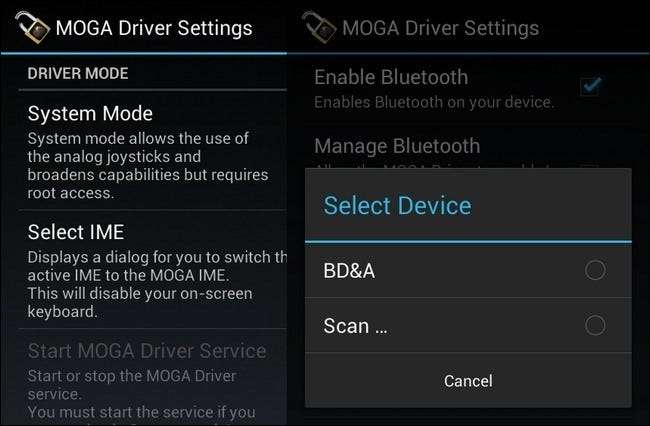
Quay lại menu cài đặt Trình điều khiển chung. Nhấn vào Chọn IME. Chọn MOGA IME. Sau khi bạn đã đặt IME, hãy cuộn xuống trong menu cài đặt để chọn Thiết bị. Nhấn vào nó và chọn BD&A để liên kết Trình điều khiển MOGA với bộ điều khiển MOGA của bạn.
Cũng giống như trong Bộ điều khiển Wiimote, chúng ta có thể tạo bản đồ chính và cấu hình bản đồ chính. Nếu / khi bạn cần tạo bản đồ chính, bạn có thể nhấp vào Định cấu hình để thực hiện. Hãy nhớ rằng, cũng giống như Bộ điều khiển Wiimote, có hai cách để sử dụng bộ điều khiển với trò chơi. Bạn cần 1) lập bản đồ các phím được sử dụng bởi trò chơi hoặc trình mô phỏng trong ứng dụng MOGA Universal Driver hoặc bạn cần 2) thiết lập bản đồ chính của mình, nếu có thể, trong trò chơi hoặc trình mô phỏng.
Bây giờ chúng ta đã học cách thiết lập ánh xạ ứng dụng-bộ điều khiển cho cả bộ điều khiển Wiimote và MOGA, hãy cùng xem việc thiết lập bản đồ chính trong trình giả lập bảng điều khiển phổ biến dễ dàng như thế nào.
Thiết lập Bản đồ chính trong Trình giả lập

Cho dù bạn đã thiết lập Wiimote, MOGA hay cả hai — bạn là người chơi điện thoại di động đầy tham vọng — đã đến lúc xem cách định cấu hình chúng bên ngoài các ứng dụng điều khiển cụ thể của chúng. Hãy nhớ rằng, bạn luôn có thể tạo hồ sơ trong các ứng dụng điều khiển, nhưng với số lượng trò chơi và trình giả lập hỗ trợ ánh xạ trong chính trò chơi / trình giả lập, việc lập bản đồ trong ứng dụng cụ thể thường dễ dàng hơn thay vì phải chuyển đổi hồ sơ trong ứng dụng điều khiển mỗi thời gian bạn chuyển đổi giữa các trò chơi hoặc ứng dụng mô phỏng.
Khi bạn thiết lập các ứng dụng mô phỏng, có một số điều cơ bản, liên quan đến bản đồ chính và nếu không, bạn sẽ muốn làm để tận hưởng tối đa:
- Chuyển trình giả lập sang chế độ ngang.
- Tắt bộ điều khiển / bàn phím trên màn hình.
- Ánh xạ các phím điều khiển của trình mô phỏng với bộ điều khiển vật lý.
Bất kể trình giả lập bạn đang sử dụng là gì, đó là ba bước bạn muốn thực hiện khi định cấu hình nó.
Chúng ta sẽ xem xét ánh xạ chính trong trình giả lập SuperGNES SNES phổ biến. Ở cuối phần trình mô phỏng, chúng tôi sẽ liệt kê các trình giả lập có ánh xạ phím phía ứng dụng mà bạn có thể muốn xem.
Đầu tiên, chúng tôi sẽ cài đặt SuperGNES Lite —don’t forget to copy over some SNES ROMS to play with; if you’re new to emulation we suggest checking out the “Locating Game ROMs” section of How to Play Retro NES and SNES Games on Your Nintendo Wii .
Sau khi chúng tôi đã cài đặt nó và cài đặt một hoặc hai ROM trên thẻ SD, đã đến lúc lập bản đồ các phím. Đối với phần này, chúng tôi sẽ ánh xạ bộ điều khiển MOGA, nhưng hướng dẫn giống nhau cho cả Wiimote và MOGA.
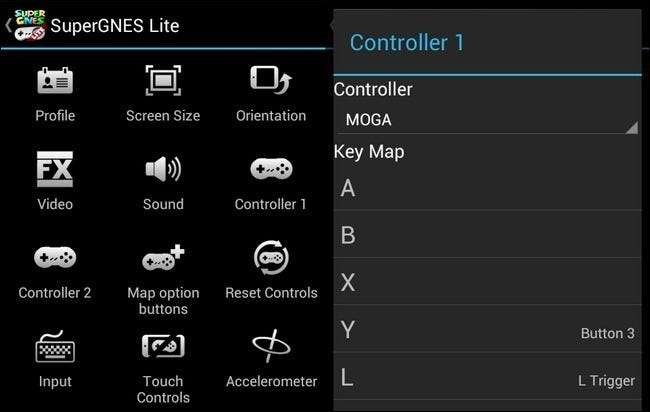
Chạy SuperGNES, nhấn vào nút menu và chọn Tùy chọn. Để phù hợp với ba bước của chúng tôi đã nêu ở trên, bạn sẽ muốn nhấn vào biểu tượng Định hướng và chọn Ngang. Nhấn vào biểu tượng Điều khiển cảm ứng để tắt bộ điều khiển trên màn hình. Cuối cùng, nhấn vào Bộ điều khiển 1 để ánh xạ các phím phần cứng của bộ điều khiển của bạn với các phím của trình mô phỏng.
Khi bạn đang ở trong menu bộ điều khiển, hãy nhấn vào tùy chọn Bộ điều khiển ở trên cùng và chọn MOGA hoặc Wiimote, tùy thuộc vào việc bạn đang định cấu hình. Để đặt từng nút, chỉ cần chạm vào mục nhập cho nút đó (chẳng hạn như “A” hoặc “Chọn”) và sau đó nhấn phím phần cứng trên bộ điều khiển mà bạn muốn ánh xạ tới nó. Hầu hết các ứng dụng sẽ sử dụng cách tiếp cận nhấn phím này, mặc dù một số ứng dụng sẽ yêu cầu bạn chọn thủ công nút phần cứng bạn muốn cho bản đồ chính đó chẳng hạn như “Nút 1” hoặc “Kích hoạt trái”.
Sau khi bạn đã vạch ra các chìa khóa, hãy mở một bản ROM và đưa nó vào:

Sau một vài phút chạy quanh Vương quốc Nấm, cuộc bỏ phiếu đã nhất trí: sử dụng bộ điều khiển vật lý thay vì bộ điều khiển trên màn hình là cách duy nhất để làm điều đó.
Nếu bạn đang tìm kiếm các trình giả lập bản đồ dễ dàng hơn để hoàn thiện trải nghiệm chơi game trên thiết bị di động của mình, thì các trình giả lập sau có ánh xạ phím trong ứng dụng giúp thiết lập cả bộ điều khiển Wiimote và MOGA trở nên nhanh chóng:
Trình giả lập NES:
Trình giả lập SNES:
- SuperGNES ($3.99)
- Snes9x EX + (Miễn phí)
Trình giả lập Gameboy:
- Chàng trai của tôi! ($4.99)
- VGBA ($4.99)
Almost all of them have Lite versions which usually include all the major features sans the ability to create custom save points. If you’re looking for more emulators in the Play Store, check the description for phrases like “hardware support”, “Bluetooth controllers”, and “gamepads” to cue you into whether or not the application supports external game pads/key mapping.
If you’re fired up about mobile and/or retro gaming, we’ve got a pile of tutorials for you to check out. For more gaming fun you’ll want to read over:
- Cách biến Nintendo DS của bạn thành một máy chơi game cổ điển
- Play SNES Games on Your iPad with Wiimote Support
- How to Play Retro Point-and-Click Adventures on Your Wii
- How to Play Retro NES and SNES Games on Your Nintendo Wii
Bạn có muốn chúng tôi viết hướng dẫn chơi trò chơi không? Bạn muốn tìm hiểu cách chơi các trò chơi bảng điều khiển cổ điển yêu thích của mình trên một thiết bị hiện đại hoặc nếu không thì có thêm niềm vui khi chơi game với số tiền dưới cùng của bạn? Âm thanh của các nhận xét hoặc email [email protected] và chúng tôi sẽ cố gắng hết sức để giúp bạn.








